Manual do Usuário. MAD (Miolo Administration)
|
|
|
- Marco Pereira de Almada
- 7 Há anos
- Visualizações:
Transcrição
1 Manual do Usuário MAD (Miolo Administration)
2 Projeto SIGA-EPT Manual do Usuário Módulo MAD Introdução MAD (Miolo Administration) é o módulo responsável por registrar todos os dados Institucionais. Os cadastros básicos e essenciais para o funcionamento do Sistema SIGA-ADM são encontrados neste módulo. SISTEMA INTEGRADO DE GESTÃO ACADÊMICA Versão dezembro/2010 Objetivos Este manual tem como objetivo orientar nos cadastros e etapas básicas para o funcionamento do sistema e aperfeiçoar o fluxo das informações neles contidas. Os capítulos seguintes visam proporcionar aos usuários a possibilidade de cadastrar e editar: Sistema Instituição Transações Usuários Grupos Bancos e agências Pessoas Setores País Município Tabela geral Pré-Requisitos para utilização Organograma Senha Para utilizar o módulo MAD do sistema SIGA-ADM, você deverá, primeiramente: Possuir o sistema SIGA-ADM devidamente instalado e configurado, conforme instruções contidas no Manual de Configuração; Possuir organograma, instituições, setores e pessoas devidamente cadastrados; e Possuir orçamento interno cadastrado.
3 Índice de capítulos Parte I - Sistema Pesquisa Incluir Editar / Excluir Parte II - Instituições Pesquisa Relação Editar Excluir Parte III - Transações Pesquisa Inserir Opções Dados Acessos Excluir
4 Índice de capítulos Parte IV - Usuários Incluir Editar Excluir Relação Parte V - Grupos Pesquisa Inserir Grupo Opções Dados Acessos Usuários Excluir Parte VI - Bancos e Agências Pesquisa Inserir Opções
5 Índice de capítulos 4 - Editar Excluir Agências Parte VII - Pessoas Pesquisa Inserir Opções Dados Pessoais Documentos Contato Dados Bancários Parte VIII - Setores Pesquisa Inserir Opções Editar Excluir
6 Índice de capítulos Parte IX - Países Pesquisa Inserir Parte X - Municípios Pesquisa Inserir Opções Parte XI - Tabela Geral Pesquisa Inserir Opções Parte XII - Organograma Pesquisa Inserir Opções Editar
7 Índice de capítulos 5 - Excluir Setores Parte XIII - Senha Fluxograma Cadastrar Sistema Fluxograma Cadastrar Instituição Fluxograma Cadastrar Transação Fluxograma Cadastrar Usuário Fluxograma Cadastrar Grupo Fluxograma Cadastrar Banco/Agência Fluxograma Cadastrar Pessoa Fluxograma Cadastrar Setor Fluxograma Cadastrar País Fluxograma Cadastrar Município Fluxograma Tabela Geral Fluxograma Cadastrar Organograma Fluxograma Alterar Senha
8 Índice de figuras Fig.01 - Tela de login do sistema SIGA-ADM Fig.02 - Menu principal do sistema SIGA-ADM Fig.03 - Menu de opções do módulo MAD Fig.04 - Ícone Sistema Fig.05 - Pesquisa de sistemas Fig.06 - Pesquisa de sistemas por código Fig.07 - Pesquisa de sistemas por nome Fig.08 - Inclusão de novo sistema Fig.09 - Confirmação da inclusão de novo sistema Fig.10 - Opções para editar um sistema Fig.11 - Ícone Instituição Fig.12 - Tela para pesquisa de instituição Fig.13 - Pesquisa de instituição por nome parcial Fig.14 - Resultado da pesquisa pelo nome da instituição Fig.15 - Pesquisa de instituição por sigla Fig.16 - Formulário de dados da instituição Fig.17 - Relação de instituições Fig.18 - Formulário de dados da instituição Fig.19 - Mensagem de alteração realizada Fig.20 - Mensagem de exclusão realizada Fig.21 - Ícone Transações Fig.22 - Busca de transações Fig.23 - Incluir transação Fig.24 - Opções para transação selecionada
9 Índice de figuras Fig.25 - Dados da transação Fig.26 - Acessos Fig.27 - Confirmação de exclusão de transação Fig.28 - Ícone Usuários Fig.29 - Opções para usuários Fig.30 - Inserindo novo usuário Fig.31 - Incluindo novo usuário Fig.32 - Atualização realizada Fig.33 - Janela de pesquisa de usuários Fig.34 - Formulário de edição de usuário Fig.35 - Relação de usuários Fig.36 - Confirmação para exclusão Fig.37 - Ícone Grupos Fig.38 - Listagem de grupos Fig.39 - Incluir novo Grupo Fig.40 - Opções para grupos Fig.41 - Dados do grupo Fig.42 - Acesso do grupo Fig.43 - Usuários com acesso ao Grupo Fig.44 - Confirmação para exclusão Fig.45 - Ícone Bancos e Agências Fig.46 - Pesquisa de bancos por parte do nome Fig.47 - Pesquisa de banco geral Fig.48 - Inclusão de novo banco
10 Índice de figuras Fig.49 - Opções Fig.50 - Dados de um banco Fig.51 - Confirmação para exclusão Fig.52 - Pesquisa de agências para um dado banco Fig.53 - Formulário para agência Fig.54 - Ícone Pessoas Fig.55 - Pesquisa de pessoa cadastrada Fig.56 - Pesquisa de pessoa por nome Fig.57 - Inclusão de pessoa Fig.58 - Opções Fig.59 - Dados pessoais Fig.60 - Documentos Fig.61 - Contato Fig.62 - Dados bancários Fig.63 - Ícone Setores Fig.64 - Pesquisa de setores por nome Fig.65 - Pesquisa geral de setores Fig.66 - Formulário para setor Fig.67 - Vinculando o setor ao organograma Fig.68 - Pesquisa de setores para Setor Pai Fig.69 - Setor Pai selecionado Fig.70 - Opções Fig.71 - Formulário de edição de um setor Fig.72 - Confirmação para exclusão
11 Índice de figuras Fig.73 - Setores Equivalentes Fig.74 - Ícone Países Fig.75 - Pesquisa de Países Fig.76 - Pesquisa de países por símbolo coringa Fig.77 - Inserção de país Fig.78 - Ícone Municípios Fig.79 - Busca de municípios Fig.80 - Inclusão de municípios Fig.81 - Opções Fig.82 - Ícone Tabela Geral Fig.83 - Pesquisa de Tabelas Fig.84 - Inclusão de tabela geral Fig.85 - Opções Fig.86 - Ícone Organograma Fig.87 - Pesquisa de organograma Fig.88 - Formulário para organograma Fig.89 - Opções Fig.90 - Dados do organograma Fig.91 - Confirmação para exclusão Fig.92 - Setores de um organograma Fig.93 - Ícone Senha Fig.94 - Alteração de senha
12 MAD (Miolo Administration) Ao logar no sistema, você deverá entrar com seu usuário e senha previamente cadastrados. Fig Tela de login do sistema SIGA-ADM! A qualquer momento, você pode clicar no link SIGA na barra de opções superior para que possa ter acesso ao MAD. Clicando em Entrar, o sistema é redirecionado para o Menu Principal, no qual encontra-se a opção para acesso ao módulo MAD. Fig Menu principal do sistema SIGA-ADM Ao selecionar este item, o sistema retornará as opções de acesso deste módulo:! Sistema, Instituição, Transações, Usuários, Grupos, Bancos e Agências, Pessoas, Setores, País, Município, Tabela Geral, Organograma e Senha. Fig Menu de opções do módulo MAD O usuário que irá administrar o MAD deve ser o usuário admin ou um que tenha permissão de administrador. Manual SIGA-ADM - MAD 01 Apresentaremos a seguir cada uma destas opções separadamente em detalhes. Fig Ícone Sistema O sistema é uma estrutura composta pelos módulos que foram desenvolvidos com base no Framework Miolo acesso. Parte I Sistema aos quais você poderá ter Para acessar este módulo, uma vez dentro do módulo MAD, clique no ícone Sistema.
13 Manual SIGA-ADM - MAD 1 - Pesquisar Na aba Pesquisa de Sistema, você tem a possibilidade de pesquisar um sistema. Para isso, forneça o código ou o nome do sistema nos respectivos campos. Fig Pesquisa de sistemas! Em seguida, clique na chave de pesquisa. A busca será feita de acordo com os parâmetros inseridos. Fig Pesquisa de sistemas por código Ao realizar uma pesquisa no sistema SIGA-ADM, o caractere % atua como chave curinga, e lista todas as entradas referentes ao parâmetro selecionado. Fig Pesquisa de sistemas por nome 02
14 2 - Incluir Para realizar a inclusão de um novo sistema, deve-se selecionar o link Inserir Novo Sistema. O sistema mostrará um formulário a ser preenchido com o código e o nome do novo sistema. Fig Inclusão de novo sistema! Os novos sistemas a serem inseridos deverão ter sido desenvolvidos por você. Depois de preencher os campos do formulário clique em Incluir Sistema, para finalizar o processo de inclusão e aguarde a mensagem de confirmação. Fig Confirmação da inclusão de novo sistema 3 - Editar / Excluir Fig Opções para editar um sistema Para editar um sistema, clique em seu nome na tela de pesquisa de sistemas. Surgirá então uma tela com as opções que permitem editá-lo ou excluí-lo. Parte II Instituição Manual SIGA-ADM - MAD Fig Ícone Instituição Instituição é uma empresa ou organização que tem algum tipo de relacionamento ou vínculo com o sistema. Para acessar as instituições já cadastradas ou inserir uma nova instituição, selecione o link Instituição no menu principal do MAD. 03
15 Manual SIGA-ADM - MAD O sistema retornará a aba Instituição, através da qual é possível: Pesquisar as instituições já cadastradas; Ver a relação de todas as instituições; Fazer uma consulta; e Inserir uma nova Instituição. 1 - Pesquisar Para pesquisar as instituições cadastradas, você precisa digitar o nome completo da instituição ou, caso não tenha esta informação, o símbolo curinga %. Poderá, ainda, combinar o caractere curinga % a uma parte do nome da Instituição. Fig Tela para pesquisa de instituição! No caso dos Institutos Federais, cada Campus, incluindo a Reitoria, deverá ser cadastrado como uma Instituição. Fig Pesquisa de instituição por nome parcial Em seguida, clique na chave de pesquisa e aguarde a abertura da janela com os resultados retornados pelo sistema. Fig Resultado da pesquisa pelo nome da instituição Você poderá, ainda, pesquisar a instituição por sua sigla. Para isso, digite a mesma no campo Sigla. Este é um campo do tipo case sensitive, ou seja, diferencia maiúsculas de minúsculas. Após digitar a sigla, respeitando as restrições do campo, você deve clicar no botão Consulta. 04
16 Fig Pesquisa de instituição por sigla! Sigla pode ter até 10 caracteres, embora a mensagem diga o contrário. Preencher nome do campus se a instituição for um campus. Em município, independente de se escrever ou não o nome da cidade, deve-se clicar na chave de pesquisa. Para selecionar uma instituição após o retorno dos resultados na janela Pesquisa de Instituição, você deve clicar na chave de pesquisa que fica ao lado esquerdo do nome da Instituição. Após a seleção, você deve clicar no botão Consulta. Assim, você receberá um formulário com todos os dados da instituição selecionada. Fig Formulário de dados da instituição País é obrigatório. Preencher a UP - Unidade Protocolizadora - que é o número que cada campus recebe para tramitar os seus processos e procolados. É fundamental para a geração do número do processo e de protocolo. Se pertencer a um IF, dizer se é campus ou reitoria. Caso contrário, deixar em branco. Manual SIGA-ADM - MAD 05
17 Manual SIGA-ADM - MAD 2 - Relação Clicando no botão Relação no menu Instituição, é retornada uma tela que lista todas as instituições, permitindo editá-las ou excluí-las, além de permitir adicionar um novo registro e listar somente as instituições inativas, através do link Listar Inativas. Fig Relação de instituições 3 - Editar Clicando no link Editar, na aba relação, é retornado o formulário com os dados da instituição possibilitando que você a edite. Fig Formulário de dados da instituição 06
18 Ao fim desse formulário encontram-se dois botões: um que possibilita a exclusão e outro que possibilita a edição já que os campos do formulário são editáveis. Optando por qualquer deles o sistema retornará uma mensagem informando o sucesso da operação. Fig Mensagem de alteração realizada 4 - Excluir Ao clicar na lixeira da coluna Ação, você poderá excluir uma instituição. Feito isso o sistema retornará uma mensagem de confirmação desta exclusão. Fig Mensagem de exclusão realizada Parte III Transações Manual SIGA-ADM - MAD Fig Ícone Transações Para acessar este módulo, estando dentro de MAD, clique no ícone Transações. Entende-se por transações as permissões possíveis dentro do sistema. A cada uma dessas transações vinculamos uma ou mais operações, como por exemplo, a operação de insert (permissão de inserção) e delete (permissão de remoção). Estas transações já vêm pré-definidas no sistema, porém podem-se criar novas transações. 07
19 Manual SIGA-ADM - MAD São exemplos de transações: ADM_PATRIMONIO, ADM_ALMOXARIFADO ADM_LICITACAO ADM_ABRELICITACAO 1 - Pesquisar Para listar (ou buscar) as transações, deve-se digitar parte do nome (quando estiver buscando uma específica) ou o símbolo curinga % no campo intitulado Transação, e clicar na chave de pesquisa (lookup). Fig Busca de Transações! Ao realizar uma pesquisa no sistema SIGA-ADM, o caractere % atua como chave curinga, e lista todas as entradas referentes ao parâmetro selecionado. 2 - Inserir Caso haja a necessidade de criar uma nova transação você pode fazê-lo através do link Inserir Transação, o sistema retornará um formulário com os campos Transação e Sistema, após preenchê-los finaliza-se a operação clicando em Incluir Transação. Fig Preenchimento dos Fig. dados 23 - Incluir do responsável Transação 08
20 3 - Opções Selecionando uma transação na lista de pesquisa ou ainda ao incluir uma nova, o sistema retorna retornará as opções dentro de transações: Dados, Acesso e Excluir. Fig Campo para preenchimento Fig. 24 do - CPF Opção do responsável para Transação pela selecionada requisição 4 - Dados Selecionando o item Dados, o sistema permite que o nome da transação e o sistema o qual ela pertence sejam alterados. Para concluir as alterações clica-se no botão Enviar.! Fig Dados da Transação Tenha cuidado ao editar ou excluir uma transação, pois ela pode estar vinculada a algum sistema (Common, Protocolo, SIGA, etc). Fig Tela inicial de requisições Manual SIGA-ADM - MAD 5 -Acessos Caso seja selecionado o item Acesso, o sistema retornará uma lista com todos os grupos que possuem ta transação selecionada, e qual é a permissão (direito) desta transação em determinado grupo. Nesta opção é possível, também, inserir uma permissão a um grupo. 09
21 Manual SIGA-ADM - MAD Fig Acessos! Qualquer transação incluída implica em alteração no código fonte do sistema. 6 - Excluir Caso seja necessário, você pode apagar uma transação. Isso implica em excluí-la definitivamente do sistema. Fig Confirmação de exclusão de transação Fig Icone Usuários Parte IV Usuários Usuários são os utilizadores do sistema, cada um com suas permissões de acesso. Selecionando o link Usuários no menu principal do MAD, o sistema retorna as opções disponíveis: Editar, Incluir, Excluir e Relação.! Ao cadastrar um usuário, o vinculamos a um setor e a um g r u p o ( q u e p o d e r á s e r observado em Usuários, quando pesquisado e selecionado um grupo em MAD > Grupos). 10
22 Fig Opções para Usuários! Quando vinculamos o usuário ao grupo estamos dando a ele os direitos de acesso aos módulos do sistema que possuem as transações daquele grupo, trabalhando assim as permissões para cada usuário.! 1 - Incluir Para inserir um novo usuário você deve digitar no campo Login o nome de acesso para o novo usuário e, em seguida, clicar no botão Incluir. O sistema retornará um formulário em branco no qual você deverá inserir primeiramente um nome para o usuário, para isto você deve clicar na chave de pesquisa e escolher a pessoa cadastrada referente ao usuário que você está cadastrando. Fig Inserindo novo usuário Para a inserção do nome do usuário é necessário que este usuário já tenha sido cadastrado como pessoa no menu Pessoas do MAD. Após inserir o nome, você deve atribuir um nick ao usuário no campo Nick, definir o setor do usuário e quais os grupos de usuários ele pertence. Para esta última ação, basta selecionar o grupo na lista de grupos e clicar no botão Adicionar. Para finalizar a inclusão clique no botão Gravar. Fig Incluindo novo usuário Manual SIGA-ADM - MAD 11
23 Manual SIGA-ADM - MAD Após a gravação, uma mensagem de sucesso será apresentada. Fig Atualização realizada 2 - Editar Para editar um usuário já cadastrado você deve fazer a busca pelo login do usuário no campo Login, e em seguida clicar na chave de busca. O sistema retornará uma janela com o resultado da pesquisa. Fig Janela de pesquisa de usuários! Na janela de resultados, selecione o usuário clicando na chave de seleção que fica à esquerda do login do usuário. Em seguida o sistema retornará o formulário de edição deste usuário, onde você pode modificar o setor ao qual o usuário pertence. Também permite que você o vincule a um ou mais grupos ou remova os grupos aos quais o usuário já pertence. Para finalizar a edição clique em Gravar e a operação será salva. Na busca por usuário, você pode usar como termo de busca o login completo, parte do login seguido do % (curinga) ou somente o curinga. Fig Formulário de edição do usuário 12
24 ! Caso você digite no campo Login um usuário que não exista ou o login errado, o sistema aler tará a não existência de tal usuário. 3 - Excluir Para excluir um usuário, forneça o login dele no campo correspondente e clique no botão Excluir, o sistema retornará uma mensagem para que você confirme a exclusão. 4 - Relação Escolhendo a opção Relação, no menu Usuários, o sistema retorna uma tela de pesquisa que, ao se digitar o login do usuário no campo Login, serão listados todos os usuários que correspondam ao termo digitado, em uma tabela com os campos Ação, Id, Login, Nome e Setor. Na coluna Ação, têm-se os botões para editar ou excluir o usuário. Fig Relação de usuários Manual SIGA-ADM - MAD! Caso você não saiba o login correspondente ao usuário que quer trabalhar, você deve inserir o símbolo curinga (%) no campo Login, e clicar no botão Relação, assim o sistema listará todos os usuários cadastrados no sistema. Selecionando Editar será mostrado, como já visto anteriormente, um formulário contendo as informações do usuário, possibilitando que sejam alteradas. Clicando em Excluir, o sistema solicitará uma confirmação para de fato apagar o registro. Fig Confirmação para exclusão 13
25 Manual SIGA-ADM - MAD Fig Icone Grupos Um grupo é um conjunto de usuários que possuem uma ou mais transações e seus direitos de acesso. No SIGA, os grupos receberam o mesmo nome da transação principal correspondente. Ou seja, o grupo adm_abrelicitacao tem acesso à transação adm_abrelicitacao e consequentemente às operações pertinentes a esta transação. No entanto, pode-se criar e nomear os grupos como quiser. Para acessar este módulo, estando dentro de MAD, clique no ícone Grupos. 1 - Pesquisar Quando o item Grupos é selecionado na tela principal do MAD, você encontrará um campo para busca por grupo, e o link para inserção de novo grupo. Na busca, o campo Grupo pode ser preenchido com parte do nome do grupo (quando estiver buscando um específico) ou o símbolo curinga, e para realizar a operação clica-se na chave de pesquisa. Parte V Grupos Fig Listagem de grupos! Ao realizar uma pesquisa no s i s t e m a S I G A - A D M, o caractere % atua como chave curinga, e lista todas as entradas referentes ao parâmetro selecionado. 14
26 ! Não há necessidade de vincular os usuários no ato do cadastro do grupo. Isto poderá ser feito a qualquer m o m e n t o, b a s t a n d o selecionar o item Editar Grupo ou no momento da criação do usuário, o que é mais prático. 2 - Inserir Grupo Para inserir um novo grupo ao sistema é necessário selecionar o link Inserir Grupo, na página inicial do item Grupos. O sistema retornará um formulário com o campo Grupo, que deve ser completado com o nome do novo grupo e em seguida finalizar a criação clicando em Incluir Grupo. Fig Incluir novo Grupo 3 - Opções Para acessar as informações, bem como editá-las, selecionase o grupo no resultado da busca e o sistema retornará as opções disponíveis para os grupos: Dados, Acesso, Usuários e Excluir. Fig Opções para grupos Manual SIGA-ADM - MAD 4 - Dados Selecionando o item Dados, você tem a opção de modificar o nome do grupo. Fig Dados do grupo 15
27 Manual SIGA-ADM - MAD 5 - Acesso Na opção Acesso, na aba Acessos do Grupo, são listadas todas as transações e os respectivos direitos que este grupo possui. Na aba Acesso é possível a inserção de uma nova transação, através do grid Transação. Fig Acesso do grupo! T o d o s o s u s u á r i o s cadastrados no grupo possuem as transações listadas. 6 - Usuários Selecionado a opção Usuários, o sistema retorna a aba denominada Usuários com acesso ao grupo que mostra o login e nome dos usuários que fazem parte do grupo selecionado, podendo, portanto, acessar os módulos que vimos em Acesso e executar as transações vinculadas ao grupo. Fig Usuários com acesso ao Grupo 16
28 7 - Excluir Caso seja necessário, você pode apagar um grupo, porém isso implica em excluí-la definitivamente do sistema. Fig Confirmação para exclusão Parte VI Bancos e Agências Fig Ícone Bancos e Agências Acesse este módulo selecionando o link Bancos e Agências no menu principal do MAD. 1 - Pesquisar O sistema retorna uma tela onde você pode listar os bancos cadastrados no sistema, através do código ou do nome do banco. Fig Pesquisa de bancos por parte do nome Manual SIGA-ADM - MAD 17
29 Manual SIGA-ADM - MAD Fig Pesquisa de banco geral 2 -Inserir Você também tem a possibilidade de cadastrar um banco clicando em Inserir Novo Banco. Com isso, surgirá o formulário de inclusão de novo banco, onde constam os campos Código e Nome, após completar os campos respeitando as exigências de termos, finaliza-se a inserção clicando em Incluir Banco. Fig Inclusão de novo banco! O sistema exige que no campo código seja inserido com um código de no máximo três caracteres para o banco e que o nome do campo não ultrapasse 50 caracteres. 18
30 Em seguida o sistema retorna a tela que permite editar, excluir ou incluir agências. 3 - Opções As opções Editar, Excluir e Agências estarão disponíveis depois da inserção de um novo banco ou através da seleção de um banco já cadastrado, a partir da pesquisa por bancos. Fig Opções 4 - Editar Ao selecionar o ícone Editar, você poderá alterar as informações iniciais a partir de um formulário que o sistema retornará, contendo todas as informações em forma editável. Depois disso, basta clicar no botão Salvar que as modificações serão efetivadas. Fig Dados de um banco Manual SIGA-ADM - MAD 5 - Excluir Para excluir um banco, selecione o ícone correspondente no menu de opções. O sistema retornará uma mensagem para que o usuário confirme a exclusão do mesmo. Caso sim, a exclusão será efetivada e o registro desse banco será excluído. 19
31 Manual SIGA-ADM - MAD Fig Confirmação para exclusão 6 - Agências Ao selecionar um banco e posteriormente o ícone Agências, você poderá vincular uma agência a esse banco selecionado. Primeiramente, você pode se valer das opções de pesquisa para encontrar uma agência já cadastrada. Fig Pesquisa de agências para um dado banco Ou ainda selecionar o botão Incluir Nova Agência para entrar com os dados de uma nova agência, sempre vinculada ao banco anteriormente selecionado. O sistema apresentará um formulário que solicitará os dados da nova agencia, sendo esses Número e Nome. Após o devido preenchimento dos campos, finaliza-se a operação clicando no botão Gravar. Fig Formulário para agência 20
32 Parte VII Pessoas Fig Ícone Pessoas Cada usuário que deseje participar do SIGA deve ter sido cadastrado no sistema, seja como usuário, fornecedor, motorista, requisitante etc. Este cadastro se faz através do link Pessoas, no menu principal do MAD.! A busca por pessoas é feita pelo nome ou parte dele, tendo a partir daí opção para alterações. 1 - Pesquisar No menu Pessoas é possível buscar uma pessoa cadastrada, através do campo Nome, ou inserir uma nova pessoa. Fig Pesquisa de pessoa cadastrada Fig Pesquisa de pessoa por nome Manual SIGA-ADM - MAD 21
33 Manual SIGA-ADM - MAD 2 - Inserir Para inserir um novo cadastro deve-se clicar no link Inserir Nova Pessoa. O sistema retornará a aba Incluir Pessoa com um formulário a ser preenchido com os dados da pessoa a ser cadastrada. Fig Inclusão de pessoa Após o devido preenchimento dos campos, finaliza-se o cadastro clicando no botão Criar. 3 - Opções Depois de incluir uma nova pessoa ou selecionar uma précadastrada, você passa a ter acesso às opções para alterar o cadastro desta pessoa, cadastro de documentos, dados bancários e contatos Fig Opções 4 - Dados Pessoais Ao clicar no ícone Dados Pessoais do menu de opções, o sistema retornará um formulário contendo as informações da pessoa em modo editável, bastando para isso fazer as modificações e/ou acréscimos desejados e clicar no botão Enviar. 22
34 Fig Dados pessoais 5 - Documentos Ao clicar no ícone Documentos do menu de opções, o sistema retornará um formulário contendo essas informações de modo editável, bastando para isso fazer as modificações e/ou acréscimos desejados e clicar no botão Enviar. Fig Documentos Manual SIGA-ADM - MAD 6 - Contato Ao clicar no ícone Contato do menu de opções, o sistema retornará um formulário contendo essas informações em modo editável, bastando para isso fazer as modificações e/ou acréscimos desejados e clicar no botão Enviar. 23
35 Manual SIGA-ADM - MAD Fig Contato 7 - Dados Bancários Ao clicar no ícone Dados Bancários do menu de opções, o sistema retornará um formulário contendo essas informações em modo editável, bastando para isso fazer as modificações e/ou acréscimos desejados e clicar no botão Enviar. Fig Dados bancários Parte VIII Setores Fig Ícone Setores Um setor no SIGA representa um setor do seu Instituto, onde o servidor está lotado. Selecionando o link Setores no menu principal do MAD, o sistema retornará a aba Pesquisa de Setores. 1 - Pesquisar Nessa tela você poderá listar os setores já cadastrados no sistema, através do código ou do nome. 24
36 ! Fig Pesquisa de setores por nome A caixa Ativos já vem marcada, ocasionando a busca somente por setores ativos. Caso queira listar também os inativos e só desmarcar a caixa. Fig Pesquisa geral de setores! Manual SIGA-ADM - MAD A busca pode ser feita pelos mesmos parâmetros já definidos anteriormente: Pelo nome completo do setor Por parte do setor mais o símbolo curinga (%) Apenas pelo símbolo curinga (%), o que retornará todos os setores cadastrados no sistema. Para executar a busca clique na chave de pesquisa. 2 - Inserir Para cadastrar um novo setor, você deve selecionar o link Inserir Novo Setor no menu Pesquisa de Setores. Feito isto, o sistema retornará um formulário de cadastro com os seguintes campos: Instituição: qual campus o setor pertence; Sigla da instituição: sigla da instituição a qual o setor pertence; Sigla setor: sigla do setor (3 caracteres de preferência); Data Início: data de início da existência do setor; Data Fim: data da desativação do setor, só é preenchida quando desativado, no módulo de edição; Nome do setor: nome completo do setor; Tipo: escolhemos o tipo do setor (unidade, campus, departamento, setor, etc.); 25
37 Manual SIGA-ADM - MAD Telefone: telefone do setor; Fax: fax do setor; Centro de Custo; Localização: em qual campus/unidade o setor está localizado; Código Siape: código dado pelo MEC, segundo o organograma; Fig Formulário para setor Informações importantes sobre a funcionalidade dos campos: Em INSTITUIÇÃO e SIGLA-INST serão mostrados os primeiros registros em ordem alfabética. Cuidado pra não cadastrar o setor de uma instituição com a sigla da outra instituição. Data início é obrigatória e Data fim somente quando o setor for desativado Na caixa organograma: Escolher o organograma ao qual o setor pertence, clicando no botão de pesquisa; Escolher o setor pai. Se for a Direção Geral do Campus do IF, deverá ter o setor pai igual a TST (id = 0), pois será o primeiro daquele Campus; Clicar em Adicionar. Outras opções: Adicionar: permite que o setor seja vinculado a outro setor ou campus ao mesmo tempo. Substituir: substitui uma dupla existente préselecionada (organograma,setor-pai) por outra. 26
38 Botões: Clonar: clona as informações para posterior alteração. Fechar: fecha o setor, deixando-o inativo (data fim deve ser preenchida). A inserção dos setores deve acontecer seguindo hierarquia do organograma real do seu instituto/campus. Para visualizar a hierarquia dos setores, vá a Organograma, escolha o seu e clique em SETORES, com opção de listar, também, os inativos. Após completar todos os campos, você deve vincular o setor criado a um setor pai. Para isto você deve primeiramente selecionar o organograma a qual o setor pertence no menu Tipo localizado na aba Organogramas. Após definir o organograma, clique no botão chave de pesquisa. O sistema retornará uma janela de pesquisa de setores; nela selecione o setor clicando no botão chave de pesquisa. Automaticamente o campo id do setor será completado com o id correspondente. Em seguida, clique em Adicionar para que o setor pai seja adicionado. Fig Vinculando o setor ao organograma Manual SIGA-ADM - MAD Para finalizar, clique em Gravar e o sistema retornará a mensagem de cadastro realizado com sucesso. 27
39 Manual SIGA-ADM - MAD Fig Pesquisa de setores para Setor Pai Fig Setor Pai selecionado! Depois dos setores criados, pode-se ver o organograma montado na opção MAD > ORGANOGRAMA > SETORES. 3 - Opções Ao selecionar um setor existente, o sistema retorna um menu com as opções Editar, Excluir ou Equivalentes. Fig Opções 28
40 4 - Editar Escolhendo a opção Editar no menu de opções, surge um formulário com os dados já inseridos do setor, e você tem a possibilidade de alterar qualquer um dos dados ou adicionar novas informações, como por exemplo, modificar o setor pai deste setor. Para finalizar a edição, clique no botão Gravar. Fig Formulário de edição de um setor 5 - Excluir Selecionando a opção Excluir no menu de opções, o sistema retorna um aviso, para que você confirme se realmente quer excluir o setor, caso seja seu desejo, clique em SIM e o setor será excluído do sistema. Fig Confirmação para exclusão Manual SIGA-ADM - MAD 6 - Equivalentes Ao escolher a opção Equivalentes no menu de opções, o sistema retornará um formulário que permite que você defina um ou mais setores equivalentes ao setor selecionado. Isso permite ao segundo setor tramitar os processos do primeiro. Para isto, clique no botão chave de pesquisa, e na janela de pesquisa selecione um setor. Feito isso clique no botão Adicionar e para finalizar clique no botão Gravar. 29
41 Manual SIGA-ADM - MAD Fig Setores Equivalentes Fig Ícone Países Se por acaso houver a necessidade de inserir um país no banco do sistema, você pode fazê-lo clicando no ícone MAD. Parte IX Países País, na tela principal do! Ao instalar o sistema, grande parte dos países já vem inserida no Banco de Dados. 1 - Pesquisar No menu País, tem-se a opção de pesquisar por nome ou por símbolo curinga (%), não se esquecendo de clicar na chave de pesquisa. Fig Pesquisa de Países 30
42 Fig Pesquisa de países por símbolo curinga 2 - Inserir Para inserir um novo país, deve-se clicar no link Inserir País. O sistema retornará um formulário com os campos para preenchimento. Após preencher devidamente os campos, clica-se no botão Incluir para salvar os dados. Fig Inserção de país Manual SIGA-ADM - MAD! Ao instalar o sistema, grande parte dos municípios já vem inserida no Banco de Dados. Fig Ícone Municípios Parte X Municípios Se por acaso houver a necessidade de inserir uma cidade que não exista no banco do sistema, você pode fazê-lo clicando no link Município, na tela principal do MAD. 31
43 Manual SIGA-ADM - MAD 1 - Pesquisar No menu Município, você pode pesquisar um município já inserido ou inserir um novo município. A busca é feita como em todas as outras, digitando o nome do município, ou parte dele mais o caractere % ou apenas % no campo Município e, posteriormente, clicar na chave de pesquisa. Fig Busca de município 2 - Inserir Para inserir um novo município você deve clicar no link Inserir Município. O sistema retornará a aba Incluir Novo Município com o formulário para preenchimento dos campos: código, município, país, estado, categoria diária e população. Após preencher devidamente os campos, finaliza-se clicando no botão Incluir. Fig Inclusão de município! Categoria diária é um índice que deve ser completado de acordo com a tabela do g o verno d e d i á r i a s e passagens. 3 - Opções Fig. 81 -Opções! As opções editar e excluir funcionam do mesmo modo que as anteriores. 32
44 ! Ao instalar o sistema, a Tabela Geral já vem preenchida no Banco de Dados. Fig Icone Tabela Geral Parte XI Tabela Geral Uma tabela geral é uma tabela usada para guardar poucas informações que são utilizadas, geralmente, nos combo boxes (caixa para seleção de opção) durante o preenchimento de formulários de cadastros no sistema. Para acessar este módulo, estando dentro de MAD, clique no ícone Tabela Geral. 1 - Pesquisar O link Tabela Geral, na tela principal do MAD, possibilita a busca por uma tabela já existente ou a inserção de uma nova. A busca é feita como em todas as outras, digitando o nome da tabela, ou parte dele mais o caractere % ou apenas % no campo Tabela Geral e clicar na chave de pesquisa. Fig Pesquisa de Tabelas Manual SIGA-ADM - MAD 33! Os campos do formulário item 2 e 3 são opcionais, seu p reenchimento n ã o é obrigatório para a inclusão da Tabela. 2 - Inserir Para inserir uma nova tabela geral, você deve clicar no link Inserir Tabela Geral. O sistema retornará um formulário para o preenchimento dos campos: Tabela (com o nome da tabela), Item 1 (corresponde à coluna 1 da tabela), Item 2 (corresponde à coluna 2 da tabela) e Item 3 (coluna 3 da tabela). Fig Inclusão na tabela geral Após preencher devidamente os campos, finaliza-se a inclusão clicando no botão Incluir. O sistema retornará uma mensagem de confirmação.
45 Manual SIGA-ADM - MAD 3 - Opções Fig Opções! As opções editar e excluir funcionam do mesmo modo que as anteriores. Fig Icone Organograma 1 - Pesquisar Parte XII Organograma Entende-se por organograma a estrutura hierárquica dos setores dentro da instituição. Através do link Organograma, no menu principal do MAD, você tem a opção de buscar um organograma ou inserir um organograma. A busca é feita como em todas as outras, digitando o nome da tabela, ou parte dele mais o caractere % ou apenas % no campo Organograma e clicar na chave de pesquisa. Fig Pesquisa de organograma! 2 - Inserir Para inserir um novo organograma você deve clicar no link Inserir Novo Organograma. O sistema retornará a aba Incluir Novo Organograma com os campos Sigla e Descrição, após preenchê-los clique em Incluir para salvar a inserção. Fig Formulário para organograma No caso dos Institutos Federais, sugerimos que você defina a sigla do instituto como sendo o nome do organograma. Por exemplo, IFTM, IFSP, IFF, IFGO, IFMT, IFBA, etc. No caso do sistema ser utilizado dentro de cada campus, sem a característica de multi-campi, pode-se nomear como desejar. 34
46 3 - Opções O sistema retornará o menu com opções de operações com o organograma: Editar, Excluir e Setores. Em editar, você pode modificar a sigla e a descrição do organograma, na aba Dados do Organograma. Fig Opções 4 - Editar Ao selecionar o ícone Editar, você poderá alterar as informações iniciais a partir de um formulário que o sistema retornará, contendo as informações em modo editável. Depois disso, basta clicar no botão Gravar para efetivar as modificações. Fig. 90 -Dados do organograma Manual SIGA-ADM - MAD 5 - Excluir Caso haja a necessidade de excluir o organograma, basta utilizar o link Excluir que confirmará com o usuário a exclusão e depois informará o sucesso do procedimento. 35
47 Manual SIGA-ADM - MAD Fig Confirmação para exclusão 6 - Setores A opção Setores possibilita a visualização dos setores dentro do organograma. Caso precise você pode alterar os setores do organograma, ao clicá-los, na aba Setores do Organograma, surgirá um formulário para alteração dos dados. Fig Setores de um organograma Parte XIII Senha Fig Ícone Senha O link Senha, no menu principal do MAD, serve para que você altere a senha de um usuário. Para isso, ao clicar no link, será retornada a aba Alteração de Senha, onde você deve completar os campos: Login, nova senha e confirmação (repetição da senha para conferência). 36
48 Fig Alteração de senha Para finalizar a alteração, clique no botão Enviar Alteração e o sistema retornará uma mensagem de confirmação. Manual SIGA-ADM - MAD 37
49 Manual SIGA-ADM - MAD FLUXOGRAMA DO MÓDULO MAD Cadastrar Sistema Início Autenticação no SIGA (MAD > Sistema) Inserir Novo Sistema Informar o sistema Incluir Sistema Fim 38
50 FLUXOGRAMA DO MÓDULO MAD Cadastrar Instituição Início Autenticação no SIGA (MAD > Instituição) Inserir Nova Instituição Informar a instituição, sigla, nome, rua, número, bairro e CEP Definir o município Processo > Cadastrar Município NÃO? Existe o município SIM? Existe o país SIM NÃO Processo > Cadastrar país Manual SIGA-ADM - MAD Informar a UP e a UG Definir se o instituto pertence à mesma reitoria (Campo Mesmo Instituto ) Incluir Fim 39
51 Manual SIGA-ADM - MAD FLUXOGRAMA DO MÓDULO MAD Cadastrar Transação Início Autenticação no SIGA (MAD > Transações) Inserir Transação Informar a transação Definir o sistema Processo > Cadastrar Sistema NÃO? Existe o sistema SIM Incluir Transação Fim NÃO? Definir novo acesso SIM Selecionar o Acesso Definir o grupo Processo > Cadastrar Grupo NÃO? Existe o grupo SIM Enviar 40
52 FLUXOGRAMA DO MÓDULO MAD Cadastrar Usuário Início Autenticação no SIGA (MAD > Usuários) Inserir Usuários Preencher o login Incluir Definir o nome Processo > Cadastrar Pessoa NÃO? Existe o nome SIM Preencher o nick Definir o setor Manual SIGA-ADM - MAD Processo > Cadastrar Setor NÃO? Existe o Setor SIM Definir os grupos Fim Gravar 41
53 Manual SIGA-ADM - MAD FLUXOGRAMA DO MÓDULO MAD Cadastrar Grupo Início Autenticação no SIGA (MAD > Grupos) Inserir Grupo Informar o grupo Incluir Grupo Fim 42
54 FLUXOGRAMA DO MÓDULO MAD Cadastrar Banco/Agência Início Autenticação no SIGA (MAD > Banco Agências) Inserir Novo Banco Informar o código e o nome Incluir Banco Fim NÃO? Inserir Nova Agência SIM Clicar em Agências Manual SIGA-ADM - MAD Clicar na chave de pesquisa Incluir Nova Agência Gravar Informar número e nome 43
55 Manual SIGA-ADM - MAD FLUXOGRAMA DO MÓDULO MAD Cadastrar Pessoa Início Autenticação no SIGA (MAD > Pessoas) Inserir Nova Pessoa Cadastrar nome, sexo e data de nascimento Definir naturalidade Processo > Cadastrar Município NÃO? Existe o município SIM Cadastrar CEP Definir país de nascimento e nacionalidade Criar Incluir Dados Pessoais Incluir Documentos Incluir Contato Incluir Dados Bancários Fim 44
56 FLUXOGRAMA DO MÓDULO MAD Cadastrar Setor Início Autenticação no SIGA (MAD > Setor) Inserir Novo Setor Fim Gravar Preencher a sigla do setor Adicionar Definir data de início Preencher o nome do setor Processo > Cadastrar Setor Cadastrar Setor Pai NÃO SIM? Existe o Setor Pai Definir o tipo do setor Definir o organograma ao qual o setor pertence Manual SIGA-ADM - MAD Processo > Cadastrar Organograma NÃO? Existe o organograma SIM Definir o setor pai 45
57 Manual SIGA-ADM - MAD FLUXOGRAMA DO MÓDULO MAD Cadastrar País Início Autenticação no SIGA (MAD > País) Inserir País Informar país e nacionalidade Incluir Fim 46
58 FLUXOGRAMA DO MÓDULO MAD Cadastrar Município Início Autenticação no SIGA (MAD > Município) Inserir Município Informar o município Definir o país Processo > Cadastrar País NÃO? Existe o país? SIM Definir o Estado Manual SIGA-ADM - MAD Informar a categoria diária e a população Fim 47
59 Manual SIGA-ADM - MAD FLUXOGRAMA DO MÓDULO MAD Cadastrar Tabela Geral Início Autenticação no SIGA (MAD > Tabela Geral) Inserir Tabela Geral Informar tabela, item1, item2 e item3 Incluir Fim 48
60 FLUXOGRAMA DO MÓDULO MAD Cadastrar Organograma Início Autenticação no SIGA (MAD > Organogramas) Inserir Novo Organograma Preencher sigla e descrição Incluir Manual SIGA-ADM - MAD Fim 49
61 Manual SIGA-ADM - MAD FLUXOGRAMA DO MÓDULO MAD Alterar Senha Início Autenticação no SIGA (MAD > Senha) Alterar Senha Informar o login, a senha e a confirmação Enviar Alteração Fim 50
Manual do Usuário. Requisição de Veículos
 Manual do Usuário Requisição de Veículos Índice de capítulos Parte I - Visão geral dos requisitos.................................. 01 1 - Cadastro de usuários........................ 01 2 - Definição
Manual do Usuário Requisição de Veículos Índice de capítulos Parte I - Visão geral dos requisitos.................................. 01 1 - Cadastro de usuários........................ 01 2 - Definição
Manual. Portal de Seminovos
 Manual Portal de Seminovos Administração Versão 1.0 Sumário Introdução... 4 1. Menu Concessionárias... 4 1.1. Cadastrar Concessionária... 4 1.2. Listar Concessionária... 5 1.3. Editar Concessionária...
Manual Portal de Seminovos Administração Versão 1.0 Sumário Introdução... 4 1. Menu Concessionárias... 4 1.1. Cadastrar Concessionária... 4 1.2. Listar Concessionária... 5 1.3. Editar Concessionária...
MANUAL. Certificado de Origem Digital PERFIL PRODUTOR. Versão
 MANUAL Certificado de Origem Digital PERFIL PRODUTOR Versão 2.2.15 Sumário 1. INICIALIZANDO NO SISTEMA... 2 2. ACESSANDO O SISTEMA... 3 3. MENSAGEM ENCAMINHADA PELO SISTEMA.... 4 4. CADASTRANDO SUAS MERCADORIAS...
MANUAL Certificado de Origem Digital PERFIL PRODUTOR Versão 2.2.15 Sumário 1. INICIALIZANDO NO SISTEMA... 2 2. ACESSANDO O SISTEMA... 3 3. MENSAGEM ENCAMINHADA PELO SISTEMA.... 4 4. CADASTRANDO SUAS MERCADORIAS...
Orientações ao Administrador Regional
 Orientações ao Administrador Regional Antes de iniciarmos a Formação do Administrador Regional é importante lembrarmos que o mesmo deverá ser cadastrado por um Administrador Geral (SEDUC). Para realizar
Orientações ao Administrador Regional Antes de iniciarmos a Formação do Administrador Regional é importante lembrarmos que o mesmo deverá ser cadastrado por um Administrador Geral (SEDUC). Para realizar
Gestão Unificada de Recursos Institucionais GURI
 Documentação de Sistemas Gestão Unificada de Recursos Institucionais GURI Módulo de Processo Seletivo Acadêmico Versão 2.1.5 Última revisão: 18/12/2017 2017 Versão: 1.0 Documentação: André L. M. C. Revisão:
Documentação de Sistemas Gestão Unificada de Recursos Institucionais GURI Módulo de Processo Seletivo Acadêmico Versão 2.1.5 Última revisão: 18/12/2017 2017 Versão: 1.0 Documentação: André L. M. C. Revisão:
Projeto SIGA-EPT. Manual do usuário. Módulo Patrimônio
 Projeto SIGA-EPT Manual do usuário Módulo Patrimônio SISTEMA INTEGRADO DE GESTÃO ACADÊMICA Versão setembro/2010 PATRIMÔNIO O módulo de patrimônio do Sistema SIGA-EPT consiste na administração do material
Projeto SIGA-EPT Manual do usuário Módulo Patrimônio SISTEMA INTEGRADO DE GESTÃO ACADÊMICA Versão setembro/2010 PATRIMÔNIO O módulo de patrimônio do Sistema SIGA-EPT consiste na administração do material
Painel Administrativo Westlock
 Painel Administrativo Westlock Acesso ao Painel Administrativo Para acessar o Painel Administrativo da Westlock clique no endereço http://downloadcenter.westlockcontrolsmarcom.com/admin/ e preencha as
Painel Administrativo Westlock Acesso ao Painel Administrativo Para acessar o Painel Administrativo da Westlock clique no endereço http://downloadcenter.westlockcontrolsmarcom.com/admin/ e preencha as
Pró-Reitoria de Ensino Básico, Técnico e Técnológico (PROEN)
 Pró-Reitoria de Ensino Básico, Técnico e Técnológico (PROEN) DGA Orientação Específica: uso do SIPAC (Módulo Protocolo) para abertura dos processos de expedição certificados, de diploma e históricos. Versão
Pró-Reitoria de Ensino Básico, Técnico e Técnológico (PROEN) DGA Orientação Específica: uso do SIPAC (Módulo Protocolo) para abertura dos processos de expedição certificados, de diploma e históricos. Versão
MANUAL DE INSTRUÇÕES DO SISTEMA DE RESTAURANTE UNIVERSITÁRIO MÓDULO CONTROLE DE ALUNOS
 MANUAL DE INSTRUÇÕES DO SISTEMA DE RESTAURANTE UNIVERSITÁRIO MÓDULO CONTROLE DE ALUNOS ACESSO AO SISTEMA Este manual visa informar os recursos do Sistema de Restaurante Universitário. O sistema possui
MANUAL DE INSTRUÇÕES DO SISTEMA DE RESTAURANTE UNIVERSITÁRIO MÓDULO CONTROLE DE ALUNOS ACESSO AO SISTEMA Este manual visa informar os recursos do Sistema de Restaurante Universitário. O sistema possui
Bem-vindo ao Manual de Navegação do Portal do Fornecedor Vale.
 Bem-vindo ao Manual de Navegação do Portal do Fornecedor Vale. Treinamento para o Perfil Administrador Fornecedor Desenvolvido por Vale e Accenture I 2016 1. Introdução ao Perfil Administrador 2. Configuração
Bem-vindo ao Manual de Navegação do Portal do Fornecedor Vale. Treinamento para o Perfil Administrador Fornecedor Desenvolvido por Vale e Accenture I 2016 1. Introdução ao Perfil Administrador 2. Configuração
DIAGRAMA DE ATIVIDADES PARA CADASTRO INICIAL
 DIAGRAMA DE ATIVIDADES PARA CADASTRO INICIAL MANTER PESSOA MANTER SERVIDOR MANTER A INSTITUIÇÃO MANTER ELEMENTO ORGANIZACIONAL Cadastrar Pessoa Cadastrar Servidor Cadastrar a Instituição Cadastrar o Elemento
DIAGRAMA DE ATIVIDADES PARA CADASTRO INICIAL MANTER PESSOA MANTER SERVIDOR MANTER A INSTITUIÇÃO MANTER ELEMENTO ORGANIZACIONAL Cadastrar Pessoa Cadastrar Servidor Cadastrar a Instituição Cadastrar o Elemento
Manual. Portal de Seminovos
 Manual Portal de Seminovos Administração Versão 1.0 Sumário Introdução... 3 1. Menu Meu perfil... 3 1.1. Editar meu perfil... 3 1.2. Editar minha senha... 3 2. Usuários... 4 2.1. Cadastrar Usuário... 4
Manual Portal de Seminovos Administração Versão 1.0 Sumário Introdução... 3 1. Menu Meu perfil... 3 1.1. Editar meu perfil... 3 1.2. Editar minha senha... 3 2. Usuários... 4 2.1. Cadastrar Usuário... 4
Manual. S.I.A Sistema Integrado de Avaliação. PARÂMETROS PE (Parâmetros Curriculares)
 Manual S.I.A Sistema Integrado de Avaliação PARÂMETROS PE (Parâmetros Curriculares) S.I.A Sistema Integrado de Avaliação Introdução O S.I.A. (Sistema Integrado de Avaliação) é o sistema desenvolvido pelo
Manual S.I.A Sistema Integrado de Avaliação PARÂMETROS PE (Parâmetros Curriculares) S.I.A Sistema Integrado de Avaliação Introdução O S.I.A. (Sistema Integrado de Avaliação) é o sistema desenvolvido pelo
Assistência ao Estudante SIGAA. Manual do Coordenador
 Assistência ao Estudante SIGAA Manual do Coordenador SIGAA Módulo Assistência ao Estudante 1 Sumário PARTE I INSTRUÇÕES GERAIS...3 RECOMENDAÇÕES...3 ACESSANDO O SISTEMA...3 Acesse o SIGAA...3 Acesse o
Assistência ao Estudante SIGAA Manual do Coordenador SIGAA Módulo Assistência ao Estudante 1 Sumário PARTE I INSTRUÇÕES GERAIS...3 RECOMENDAÇÕES...3 ACESSANDO O SISTEMA...3 Acesse o SIGAA...3 Acesse o
UNIVERSIDADE FEDERAL DE PERNAMBUCO Av. Prof. Moraes Rego, 1235, Cidade Universitária, Recife PE, CEP: Fone: (81)
 Sistema Módulo Perfil Papel PAINEL DE MEMORANDOS Essa funcionalidade centraliza algumas operações do módulo de protocolo que possuem relação com memorandos eletrônicos. O objetivo é tornar ágil o acesso
Sistema Módulo Perfil Papel PAINEL DE MEMORANDOS Essa funcionalidade centraliza algumas operações do módulo de protocolo que possuem relação com memorandos eletrônicos. O objetivo é tornar ágil o acesso
Cotação Web. Compatibilidade. Autenticação
 1/15 Modulo responsável por fazer a interface entre o fornecedor e a empresa para informar os preços em uma cotação aberta no Intellicash usando a internet. Compatibilidade O é compatível com IE+8, Chrome,
1/15 Modulo responsável por fazer a interface entre o fornecedor e a empresa para informar os preços em uma cotação aberta no Intellicash usando a internet. Compatibilidade O é compatível com IE+8, Chrome,
SIPAC MANUAL DE UTILIZAÇÃO REQUISIÇÃO DE SERVIÇOS/TAXA DE INSCRIÇÃO EM EVENTOS
 SIPAC MANUAL DE UTILIZAÇÃO REQUISIÇÃO DE SERVIÇOS/TAXA DE INSCRIÇÃO EM EVENTOS 1 Sumário 1. Acessando Portal UFGNet...3 1.1 Realizando Login...3 2. Acessando o módulo de Requisição de Serviços/Taxa de
SIPAC MANUAL DE UTILIZAÇÃO REQUISIÇÃO DE SERVIÇOS/TAXA DE INSCRIÇÃO EM EVENTOS 1 Sumário 1. Acessando Portal UFGNet...3 1.1 Realizando Login...3 2. Acessando o módulo de Requisição de Serviços/Taxa de
SIPAC MANUAL DE UTILIZAÇÃO PROTOCOLO
 SIPAC MANUAL DE UTILIZAÇÃO PROTOCOLO Índice ACESSO AO PORTAL UFGNet... 3 CADASTROS... 5 ANEXAR DOCUMENTO... 5 DESPACHOS ELETRÔNICOS... 8 AUTENTICAR... 8 ALTERAR DESPACHO... 10 REMOVER DESPACHO... 12 MOVIMENTAÇÃO...
SIPAC MANUAL DE UTILIZAÇÃO PROTOCOLO Índice ACESSO AO PORTAL UFGNet... 3 CADASTROS... 5 ANEXAR DOCUMENTO... 5 DESPACHOS ELETRÔNICOS... 8 AUTENTICAR... 8 ALTERAR DESPACHO... 10 REMOVER DESPACHO... 12 MOVIMENTAÇÃO...
Guia de Treinamento. SIPAC Módulo Almoxarifado. Requisitante de Material
 Guia de Treinamento SIPAC Módulo Almoxarifado Requisitante de Material Fevereiro 2014 SIPAC - Almoxarifado - Requisitante de Material O Sistema Integrado de Patrimônio, Administração e Contratos (SIPAC)
Guia de Treinamento SIPAC Módulo Almoxarifado Requisitante de Material Fevereiro 2014 SIPAC - Almoxarifado - Requisitante de Material O Sistema Integrado de Patrimônio, Administração e Contratos (SIPAC)
Manual do Sistema de Inscrições para o 23º SIICUSP. Pró-Reitoria de Pesquisa
 Manual do Sistema de Inscrições para o 23º SIICUSP Pró-Reitoria de Pesquisa 2015 1 Índice 1. Acesso de Aluno I. Cadastro de Aluno Externo...3 II. Cadastro de Aluno USP sem cadastro no Atena...6 III. Acesso
Manual do Sistema de Inscrições para o 23º SIICUSP Pró-Reitoria de Pesquisa 2015 1 Índice 1. Acesso de Aluno I. Cadastro de Aluno Externo...3 II. Cadastro de Aluno USP sem cadastro no Atena...6 III. Acesso
Cadastro Nacional de Produtos - CNP
 A Ling uag em Glob al d os Neg ócios Cadastro Nacional de Produtos - CNP Cadastro de usuário e primeiro acesso Sumário 1. Acesso ao Cadastro Nacional de Produtos (CNP)... 3 2. Primeiro Acesso ao CNP...
A Ling uag em Glob al d os Neg ócios Cadastro Nacional de Produtos - CNP Cadastro de usuário e primeiro acesso Sumário 1. Acesso ao Cadastro Nacional de Produtos (CNP)... 3 2. Primeiro Acesso ao CNP...
SISTEMA ADM ERP - MANUAL DO USUÁRIO. Conceitos Básicos
 SISTEMA ADM ERP - MANUAL DO USUÁRIO Conceitos Básicos Sumário Introdução... 3 Acessando o sistema e fazendo Login... 3 Elementos do Sistema... 5 Abas/Guias... 5 Barra de Ferramentas... 5 Cabeçalhos de
SISTEMA ADM ERP - MANUAL DO USUÁRIO Conceitos Básicos Sumário Introdução... 3 Acessando o sistema e fazendo Login... 3 Elementos do Sistema... 5 Abas/Guias... 5 Barra de Ferramentas... 5 Cabeçalhos de
PedidosWeb Manual do Usuário
 PedidosWeb Manual do Usuário Agosto de 2018 I Sumário 1. Introdução...1 2. Acesso ao Sistema...2 2.1 Autenticação...2 2.2 Pagina Inicial...2 3. Principais Funcionalidades do Sistema...3 3.1 Cadastro de
PedidosWeb Manual do Usuário Agosto de 2018 I Sumário 1. Introdução...1 2. Acesso ao Sistema...2 2.1 Autenticação...2 2.2 Pagina Inicial...2 3. Principais Funcionalidades do Sistema...3 3.1 Cadastro de
Gestão Unificada de Recursos Institucionais GURI
 Documentaão de Sistemas Gestão Unificada de Recursos Institucionais GURI Módulo de Restaurante Universitário Versão 1.13.5 Última revisão: 02/10/2017 2017 Versão: 1.13.5 Documentação: André L.M. Camargo
Documentaão de Sistemas Gestão Unificada de Recursos Institucionais GURI Módulo de Restaurante Universitário Versão 1.13.5 Última revisão: 02/10/2017 2017 Versão: 1.13.5 Documentação: André L.M. Camargo
MANUAL DE USUÁRIO. Versão 1.0 Servidor
 MANUAL DE USUÁRIO Versão 1.0 Servidor SUMÁRIO 1. Acesso ao Sistema... 4 1.1. Acesso (LOGIN)... 5 1.2. Cadastro... 6 2. Sistema 2.1. Visão Inicial... 10 2.2. Itens do Menu de Navegação... 11 2.3. Informações
MANUAL DE USUÁRIO Versão 1.0 Servidor SUMÁRIO 1. Acesso ao Sistema... 4 1.1. Acesso (LOGIN)... 5 1.2. Cadastro... 6 2. Sistema 2.1. Visão Inicial... 10 2.2. Itens do Menu de Navegação... 11 2.3. Informações
GUIA DO USUÁRIO ADMINISTRADOR SASD Sistema de apoio a secretaria departamental
 IBILCE UNESP 2010 GUIA DO USUÁRIO ADMINISTRADOR SASD Sistema de apoio a secretaria departamental Coordenação: Prof. Dr. Carlos Roberto Valêncio Controle do Documento Informações Gerais Título GBD Guia
IBILCE UNESP 2010 GUIA DO USUÁRIO ADMINISTRADOR SASD Sistema de apoio a secretaria departamental Coordenação: Prof. Dr. Carlos Roberto Valêncio Controle do Documento Informações Gerais Título GBD Guia
Manual do Sistema. Desenvolvido por: Página 1 de 67
 Manual do Sistema Desenvolvido por: Página 1 de 67 Sumário 1. APRESENTAÇÃO... 4 2. CADASTRAR ESCRITÓRIO... 4 3. ACESSAR O IADOC... 5 3.1 LOGIN... 5 4. TELA PRINCIPAL... 7 5. PROCESSO...10 5.1 CADASTRAR
Manual do Sistema Desenvolvido por: Página 1 de 67 Sumário 1. APRESENTAÇÃO... 4 2. CADASTRAR ESCRITÓRIO... 4 3. ACESSAR O IADOC... 5 3.1 LOGIN... 5 4. TELA PRINCIPAL... 7 5. PROCESSO...10 5.1 CADASTRAR
Manual do Almoxarifado (Requisitante) SIGA-ADM
 Manual do Almoxarifado (Requisitante) SIGA-ADM DIRETORIA DE GESTÃO DA TECNOLOGIA DA INFORMAÇÃO(DGTI) MARÇO/2012 Requisição de Almoxarifado Requisições O sistema retornará a tela do menu de Administração.
Manual do Almoxarifado (Requisitante) SIGA-ADM DIRETORIA DE GESTÃO DA TECNOLOGIA DA INFORMAÇÃO(DGTI) MARÇO/2012 Requisição de Almoxarifado Requisições O sistema retornará a tela do menu de Administração.
Manual de Instruções. Cadastro de Contribuinte e Configuração de usuário para emissão de NFS-e. SapiturISSQN Versão 1.0 1
 Manual de Instruções Cadastro de Contribuinte e Configuração de usuário para emissão de NFS-e 1 1. Cadastro de Novo Prestador de Serviço. Quando o usuário acessar o sistema de NFS-e Sapitur ISSQN, vai
Manual de Instruções Cadastro de Contribuinte e Configuração de usuário para emissão de NFS-e 1 1. Cadastro de Novo Prestador de Serviço. Quando o usuário acessar o sistema de NFS-e Sapitur ISSQN, vai
MANUAL SIPAC ORIENTAÇÕES PARA REQUISIÇÕES DE RP
 MANUAL SIPAC ORIENTAÇÕES PARA REQUISIÇÕES DE RP SUMÁRIO 1. Introdução... 3 2. Solicitar material em um registro de preços... 4 2.1. Visualizar Ata... 6 2.2. Solicitar material em um Registro de Preços...
MANUAL SIPAC ORIENTAÇÕES PARA REQUISIÇÕES DE RP SUMÁRIO 1. Introdução... 3 2. Solicitar material em um registro de preços... 4 2.1. Visualizar Ata... 6 2.2. Solicitar material em um Registro de Preços...
Dupla Regência Manual para a Administração da Escola
 Dupla Regência Manual para a Administração da Escola Versão 1.0 Conteúdo Administração da Escola Cenário de Uso I Central de Vagas... 4 1. Cadastro de Vagas... 4 2. Consultar vagas cadastradas... 5 3.
Dupla Regência Manual para a Administração da Escola Versão 1.0 Conteúdo Administração da Escola Cenário de Uso I Central de Vagas... 4 1. Cadastro de Vagas... 4 2. Consultar vagas cadastradas... 5 3.
MANUAL DE USO DO SISTEMA
 MANUAL DE USO DO SISTEMA PORTAL DE CHAMADA PÚBLICA DE PROJETOS 2018 Sumário 1. Como Acessar o Portal de Chamada Pública... 2 1.1. Onde registrar um novo usuário... 3 1.2. Primeiro Acesso ao Portal... 4
MANUAL DE USO DO SISTEMA PORTAL DE CHAMADA PÚBLICA DE PROJETOS 2018 Sumário 1. Como Acessar o Portal de Chamada Pública... 2 1.1. Onde registrar um novo usuário... 3 1.2. Primeiro Acesso ao Portal... 4
Manual do Usuário. MedLink Dental
 Manual do Usuário MedLink Dental Índice 1. Acessando o Medlink Dental:... 3 2. Menu Horizontal:... 4 3. Paciente:... 5 3.1. Cadastrando o paciente:... 6 3.2. Cadastrando o Convênio do Paciente:... 7 4.
Manual do Usuário MedLink Dental Índice 1. Acessando o Medlink Dental:... 3 2. Menu Horizontal:... 4 3. Paciente:... 5 3.1. Cadastrando o paciente:... 6 3.2. Cadastrando o Convênio do Paciente:... 7 4.
MANUAL DO USUÁRIO Cadastros Básicos
 MANUAL DO USUÁRIO Cadastros Básicos Índice CADASTROS INICIAIS... 3 Cadastro de CURSOS... 3 Novo curso... 3 Alterar um curso... 3 Cadastro de MÓDULOS... 4 Novo módulo... 4 Alterar um módulo... 5 Cadastro
MANUAL DO USUÁRIO Cadastros Básicos Índice CADASTROS INICIAIS... 3 Cadastro de CURSOS... 3 Novo curso... 3 Alterar um curso... 3 Cadastro de MÓDULOS... 4 Novo módulo... 4 Alterar um módulo... 5 Cadastro
SISTEMA DE APOIO À GESTÃO DA RESERVA TÉCNICA INSTITUCIONAL FAPESP
 SISTEMA DE APOIO À GESTÃO DA RESERVA TÉCNICA INSTITUCIONAL FAPESP http://www.propg.unifesp.br/fapesp 1 Sumário Registro no sistema... 3 Login... 4 Criar e Alterar Demandas... 5 Inclusão de Itens nas demandas...
SISTEMA DE APOIO À GESTÃO DA RESERVA TÉCNICA INSTITUCIONAL FAPESP http://www.propg.unifesp.br/fapesp 1 Sumário Registro no sistema... 3 Login... 4 Criar e Alterar Demandas... 5 Inclusão de Itens nas demandas...
SISTEMA UNIFICADO DE ADMINISTRAÇÃO PÚBLICA SUAP
 INSTITUTO FEDERAL DE EDUCAÇÃO, CIÊNCIA E TECNOLOGIA DE GOIÁS PRÓ-REITORIA DE DESENVOLVIMENTO INSTITUCIONAL DIRETORIA DE TECNOLOGIA DA INFORMAÇÃO - DTI SISTEMA UNIFICADO DE ADMINISTRAÇÃO PÚBLICA SUAP MÓDULO
INSTITUTO FEDERAL DE EDUCAÇÃO, CIÊNCIA E TECNOLOGIA DE GOIÁS PRÓ-REITORIA DE DESENVOLVIMENTO INSTITUCIONAL DIRETORIA DE TECNOLOGIA DA INFORMAÇÃO - DTI SISTEMA UNIFICADO DE ADMINISTRAÇÃO PÚBLICA SUAP MÓDULO
1- INTRODUÇÃO LOGIN Esqueceu a senha? AMBIENTE DO PROFESSOR Ajuda Sair Menu Principal...
 1 Sumário 1- INTRODUÇÃO... 3 2- LOGIN... 4 2.1 Esqueceu a senha?... 5 3- AMBIENTE DO PROFESSOR... 6 3.1 Ajuda... 6 3.2 Sair... 7 3.3 Menu Principal... 7 4- PIT PLANO INDIVIDUAL DE TRABALHO... 8 4.1 Alterar
1 Sumário 1- INTRODUÇÃO... 3 2- LOGIN... 4 2.1 Esqueceu a senha?... 5 3- AMBIENTE DO PROFESSOR... 6 3.1 Ajuda... 6 3.2 Sair... 7 3.3 Menu Principal... 7 4- PIT PLANO INDIVIDUAL DE TRABALHO... 8 4.1 Alterar
Manual de Cadastro. Rede de Parceiros do Desenvolvimento Social
 Manual de Cadastro Rede de Parceiros do Desenvolvimento Social Este documento apresenta o passo a passo para o cadastramento da empresa ou entidade na Rede de Parceiros, bem como o cadastramento de vagas
Manual de Cadastro Rede de Parceiros do Desenvolvimento Social Este documento apresenta o passo a passo para o cadastramento da empresa ou entidade na Rede de Parceiros, bem como o cadastramento de vagas
Assessoria Técnica de Tecnologia da Informação - ATTI. Projeto de Informatização da Secretaria Municipal de Saúde do Município de São Paulo
 Assessoria Técnica de Tecnologia da Informação - ATTI Projeto de Informatização da Secretaria Municipal de Saúde do Município de São Paulo SIGA Versão 3.6A Manual de Operação Conteúdo 1. Sumário Erro!
Assessoria Técnica de Tecnologia da Informação - ATTI Projeto de Informatização da Secretaria Municipal de Saúde do Município de São Paulo SIGA Versão 3.6A Manual de Operação Conteúdo 1. Sumário Erro!
MANUAL DE USO DO SISTEMA
 MANUAL DE USO DO SISTEMA PORTAL DE CHAMADA PÚBLICA DE PROJETOS 2019 Sumário 1. Como Acessar o Portal de Chamada Pública... 2 1.1. Onde registrar um novo usuário... 3 1.2. Primeiro Acesso ao Portal... 4
MANUAL DE USO DO SISTEMA PORTAL DE CHAMADA PÚBLICA DE PROJETOS 2019 Sumário 1. Como Acessar o Portal de Chamada Pública... 2 1.1. Onde registrar um novo usuário... 3 1.2. Primeiro Acesso ao Portal... 4
MANUAL DE OPERAÇÕES SISTEMA SAI CHAVE DE ACESSO PERFIL ALGODOEIRA
 MANUAL DE OPERAÇÕES SISTEMA SAI CHAVE DE ACESSO PERFIL ALGODOEIRA Vocabulário: Safra Vigente: Safra em operação. Ativo: Encontra-se operante na safra. Inativo: Encontra-se inoperante na safra. 1. LOGIN
MANUAL DE OPERAÇÕES SISTEMA SAI CHAVE DE ACESSO PERFIL ALGODOEIRA Vocabulário: Safra Vigente: Safra em operação. Ativo: Encontra-se operante na safra. Inativo: Encontra-se inoperante na safra. 1. LOGIN
MANUAL. Certificado de Origem Digital PERFIL EXPORTADOR. Versão
 MANUAL Certificado de Origem Digital PERFIL EXPORTADOR Versão 2.2.15 Sumário 1. Inicializando no sistema... 3 2. Acessando o sistema... 4 3. Mensagem encaminhada pelo sistema.... 4 4. Emitindo um novo
MANUAL Certificado de Origem Digital PERFIL EXPORTADOR Versão 2.2.15 Sumário 1. Inicializando no sistema... 3 2. Acessando o sistema... 4 3. Mensagem encaminhada pelo sistema.... 4 4. Emitindo um novo
SIPAC MANUAL DE UTILIZAÇÃO REQUISIÇÃO DE MATERIAL
 SIPAC MANUAL DE UTILIZAÇÃO REQUISIÇÃO DE MATERIAL Sumário 1. Acessando Portal UFGNet...3 1.1 Realizando login...3 2. Acessando o módulo de Requisição de Material...4 2.1 Cadastrar Requisição...4 2.1.1
SIPAC MANUAL DE UTILIZAÇÃO REQUISIÇÃO DE MATERIAL Sumário 1. Acessando Portal UFGNet...3 1.1 Realizando login...3 2. Acessando o módulo de Requisição de Material...4 2.1 Cadastrar Requisição...4 2.1.1
Identificação da Empresa
 Identificação da Empresa MT-611-00001-14 Última Atualização 15/07/2016 I. Objetivos Após este módulo de capacitação você será capaz de: 1. Preencher em Identificação os dados básicos, itens e as localidades
Identificação da Empresa MT-611-00001-14 Última Atualização 15/07/2016 I. Objetivos Após este módulo de capacitação você será capaz de: 1. Preencher em Identificação os dados básicos, itens e as localidades
MANUAL DE USO DO SISTEMA PORTAL DE CHAMADA PÚBLICA DE PROJETOS LIGHT
 MANUAL DE USO DO SISTEMA PORTAL DE CHAMADA PÚBLICA DE PROJETOS LIGHT Sumário 1. Como Acessar o Portal de Chamada Pública... 2 1.1. Onde registrar um novo usuário... 3 1.2. Primeiro Acesso ao Portal...
MANUAL DE USO DO SISTEMA PORTAL DE CHAMADA PÚBLICA DE PROJETOS LIGHT Sumário 1. Como Acessar o Portal de Chamada Pública... 2 1.1. Onde registrar um novo usuário... 3 1.2. Primeiro Acesso ao Portal...
CONCAFÉ. Manual do Usuário Dúvidas frequentes
 CONCAFÉ Manual do Usuário Dúvidas frequentes SUMÁRIO 1. Introdução...3 2. Funcionalidades do Sistema...3 2.1. Autenticação...3 2.1.1. Como acessar o sistema...3 2.2. Como solicitar acesso ao sistema...4
CONCAFÉ Manual do Usuário Dúvidas frequentes SUMÁRIO 1. Introdução...3 2. Funcionalidades do Sistema...3 2.1. Autenticação...3 2.1.1. Como acessar o sistema...3 2.2. Como solicitar acesso ao sistema...4
MANUAL DE USO DO SISTEMA PORTAL DE CHAMADA PÚBLICA DE PROJETOS LIGHT
 MANUAL DE USO DO SISTEMA PORTAL DE CHAMADA PÚBLICA DE PROJETOS LIGHT Sumário 1. Como Acessar o Portal de Chamada Pública... 2 1.1. Onde registrar um novo usuário... 2 1.2. Primeiro Acesso ao Portal...
MANUAL DE USO DO SISTEMA PORTAL DE CHAMADA PÚBLICA DE PROJETOS LIGHT Sumário 1. Como Acessar o Portal de Chamada Pública... 2 1.1. Onde registrar um novo usuário... 2 1.2. Primeiro Acesso ao Portal...
Manual do Usuário. Sistema de Contas Públicas
 Manual do Usuário Sistema de Contas Públicas Versão 2.9 Índice Introdução...3 Localizando o sistema...4 Acessando o Sistema...7 Downloads...10 Autenticação do Sistema...21 Errado...21 Correto...23 Cadastrar...26
Manual do Usuário Sistema de Contas Públicas Versão 2.9 Índice Introdução...3 Localizando o sistema...4 Acessando o Sistema...7 Downloads...10 Autenticação do Sistema...21 Errado...21 Correto...23 Cadastrar...26
SAO-WEB Manual do Usuário
 Documento SAO-WEB Manual do Usuário 1 Referência: SAO-WEB Sistema SAO-WEB Módulo Geral Responsável Trion Data 05/2010 Objetivo Descrever o funcionamento do SAO WEB. O SAO-WEB é uma forma de acesso ao SAO-ERP
Documento SAO-WEB Manual do Usuário 1 Referência: SAO-WEB Sistema SAO-WEB Módulo Geral Responsável Trion Data 05/2010 Objetivo Descrever o funcionamento do SAO WEB. O SAO-WEB é uma forma de acesso ao SAO-ERP
SISTEMA CERTORIGEM PERFIL EXPORTADOR
 SISTEMA CERTORIGEM PERFIL EXPORTADOR Fluxo de cadastro Acesso ao sistema: http://cacb.certorigem.com.br/federasul/ Criar pré-cadastro Fluxo de cadastro Preencher formulário do lado esquerdo com os dados
SISTEMA CERTORIGEM PERFIL EXPORTADOR Fluxo de cadastro Acesso ao sistema: http://cacb.certorigem.com.br/federasul/ Criar pré-cadastro Fluxo de cadastro Preencher formulário do lado esquerdo com os dados
MANUAL DE USO DO SISTEMA
 MANUAL DE USO DO SISTEMA PORTAL DE CHAMADA PÚBLICA DE PROJETOS 2018 Sumário 1. Como Acessar o Portal de Chamada Pública... 2 1.1. Onde registrar um novo usuário... 3 1.2. Primeiro Acesso ao Portal... 4
MANUAL DE USO DO SISTEMA PORTAL DE CHAMADA PÚBLICA DE PROJETOS 2018 Sumário 1. Como Acessar o Portal de Chamada Pública... 2 1.1. Onde registrar um novo usuário... 3 1.2. Primeiro Acesso ao Portal... 4
Manual do Usuário. MedLink Dental
 Manual do Usuário MedLink Dental Índice 1. Acessando o Medlink Dental:... 3 2. Menu Horizontal:... 4 3. Paciente:... 5 3.1. Cadastrando o paciente:... 6 3.2. Cadastrando o Convênio do Paciente:... 7 4.
Manual do Usuário MedLink Dental Índice 1. Acessando o Medlink Dental:... 3 2. Menu Horizontal:... 4 3. Paciente:... 5 3.1. Cadastrando o paciente:... 6 3.2. Cadastrando o Convênio do Paciente:... 7 4.
Gerabyte AFV (Automação de Força de Venda) Manual do Aplicativo
 Gerabyte AFV (Automação de Força de Venda) Manual do Aplicativo Versão 2.18 1 Sumário 1 Instalação do AFV...3 2 Configurações do AFV...4 3 Recebendo as tabelas...6 4 Consultando clientes...6 5 Consultando
Gerabyte AFV (Automação de Força de Venda) Manual do Aplicativo Versão 2.18 1 Sumário 1 Instalação do AFV...3 2 Configurações do AFV...4 3 Recebendo as tabelas...6 4 Consultando clientes...6 5 Consultando
Manual do Usuário. Versão 1.0. Página 1 de 73
 Manual do Usuário Versão 1.0 Página 1 de 73 1 Apresentação O Ondamailing é a nova plataforma do Onda para envio de campanhas de e-mail marketing de forma eficiente e intuitiva e que cumpre com os padrões
Manual do Usuário Versão 1.0 Página 1 de 73 1 Apresentação O Ondamailing é a nova plataforma do Onda para envio de campanhas de e-mail marketing de forma eficiente e intuitiva e que cumpre com os padrões
MANUAL DE INSTRUÇÕES DO SISTEMA DE RESTAURANTE UNIVERSITÁRIO MÓDULO CONTROLE DE FUNCIONÁRIOS
 MANUAL DE INSTRUÇÕES DO SISTEMA DE RESTAURANTE UNIVERSITÁRIO MÓDULO CONTROLE DE FUNCIONÁRIOS ACESSO AO SISTEMA Este manual visa informar os recursos do Sistema de Restaurante Universitário. O sistema possui
MANUAL DE INSTRUÇÕES DO SISTEMA DE RESTAURANTE UNIVERSITÁRIO MÓDULO CONTROLE DE FUNCIONÁRIOS ACESSO AO SISTEMA Este manual visa informar os recursos do Sistema de Restaurante Universitário. O sistema possui
Manual do Usuário. Requisições
 Manual do Usuário Requisições Projeto SIGA-EPT Manual do Usuário Módulo Requisições SISTEMA INTEGRADO DE GESTÃO ACADÊMICA Versão outubro/2010 Sumário 1 Introdução 4 2 Requisição de Compra de Consumo 5
Manual do Usuário Requisições Projeto SIGA-EPT Manual do Usuário Módulo Requisições SISTEMA INTEGRADO DE GESTÃO ACADÊMICA Versão outubro/2010 Sumário 1 Introdução 4 2 Requisição de Compra de Consumo 5
GUIA DO USUÁRIO Avaliaext Avaliação Externa
 Grupo de Banco de Dados IBILCE UNESP 2010 GUIA DO USUÁRIO Avaliaext Avaliação Externa Coordenação: Prof. Dr. Carlos Roberto Valêncio Controle do Documento Grupo de Banco de Dados Título Nome do Arquivo
Grupo de Banco de Dados IBILCE UNESP 2010 GUIA DO USUÁRIO Avaliaext Avaliação Externa Coordenação: Prof. Dr. Carlos Roberto Valêncio Controle do Documento Grupo de Banco de Dados Título Nome do Arquivo
Conhecendo o Sistema
 Conhecendo o Sistema Diretor ou Articulador Para entrar no sistema NOVO MAIS EDUCAÇÃO, o Diretor ou Articulador deve seguir os passos: Acesse o site http://pddeinterativo.mec.gov.br/, utilizando o login
Conhecendo o Sistema Diretor ou Articulador Para entrar no sistema NOVO MAIS EDUCAÇÃO, o Diretor ou Articulador deve seguir os passos: Acesse o site http://pddeinterativo.mec.gov.br/, utilizando o login
Lato Sensu SIGAA. Manual Completo
 Lato Sensu SIGAA Manual Completo 1 Sumário PARTE I INSTRUÇÕES GERAIS...3 RECOMENDAÇÕES...3 ACESSANDO O SISTEMA...3 Acesse o SIGAA...3 Acesse o módulo...3 PARTE II SUBMETENDO UMA PROPOSTA DE CURSO DE ESPECIALIZAÇÃO...4
Lato Sensu SIGAA Manual Completo 1 Sumário PARTE I INSTRUÇÕES GERAIS...3 RECOMENDAÇÕES...3 ACESSANDO O SISTEMA...3 Acesse o SIGAA...3 Acesse o módulo...3 PARTE II SUBMETENDO UMA PROPOSTA DE CURSO DE ESPECIALIZAÇÃO...4
Índice. Parte I Informações Iniciais 1 Sobre o documento. Apresentação Home. Parte II. Nota Premiada. Cadastro. Entrar. Sorteio. Dúvidas.
 Nota Premiada Índice Parte I Informações Iniciais 1 Sobre o documento Parte II 1 2 3 4 5 6 7 8 9 10 11 12 13 14 Apresentação Home Cadastro Entrar Sorteio Realizados A realizar Dúvidas Fale Conosco Legislação
Nota Premiada Índice Parte I Informações Iniciais 1 Sobre o documento Parte II 1 2 3 4 5 6 7 8 9 10 11 12 13 14 Apresentação Home Cadastro Entrar Sorteio Realizados A realizar Dúvidas Fale Conosco Legislação
Coordenação de Estágio Integrado. Instruções para Agendamento de Relatório - Professor
 Instruções para Agendamento de Relatório - Professor 17 de Abril de 2017 Regulamentação 1 Obedecendo ao que é estabelecido pela legislação de estágio, lei 11.788, de 25 de setembro de 2008, no seu artigo
Instruções para Agendamento de Relatório - Professor 17 de Abril de 2017 Regulamentação 1 Obedecendo ao que é estabelecido pela legislação de estágio, lei 11.788, de 25 de setembro de 2008, no seu artigo
Elaborado por SIGA-EPT. Projeto SIGA-EPT: Manual Técnico SIGA-ADM
 Elaborado por SIGA-EPT Projeto SIGA-EPT: Manual Técnico SIGA-ADM Versão Dezembro de 2009 Sumário 1 Introdução 4 2 Administração 5 2.1 Manutenção....................................... 6 2.1.1 UO (Unidade
Elaborado por SIGA-EPT Projeto SIGA-EPT: Manual Técnico SIGA-ADM Versão Dezembro de 2009 Sumário 1 Introdução 4 2 Administração 5 2.1 Manutenção....................................... 6 2.1.1 UO (Unidade
CONTEÚDO Acesso ao sistema...2 Controle de Aplicação Tela de Autenticação...3 MENU DE OPÇÕES DO SISTEMA Cadastro do Colaborador...
 FREQUENCI CONTEÚDO Acesso ao sistema...2 Controle de Aplicação Tela de Autenticação...3 MENU DE OPÇÕES DO SISTEMA Cadastro do Colaborador...4 COORDENADOR ESTADUAL Alocar Coordenador de Polo...5 COORDENADOR
FREQUENCI CONTEÚDO Acesso ao sistema...2 Controle de Aplicação Tela de Autenticação...3 MENU DE OPÇÕES DO SISTEMA Cadastro do Colaborador...4 COORDENADOR ESTADUAL Alocar Coordenador de Polo...5 COORDENADOR
MANUAL EPROC / TJTO. Endereço eletrônico:
 MANUAL EPROC / TJTO Endereço eletrônico: processoeletronico@tjto.jus.br As seguintes funcionalidades serão abordadas neste tutorial. Consulta Processual Consultar Processos Movimentação Processual Movimentação
MANUAL EPROC / TJTO Endereço eletrônico: processoeletronico@tjto.jus.br As seguintes funcionalidades serão abordadas neste tutorial. Consulta Processual Consultar Processos Movimentação Processual Movimentação
MANUAL DE USO DO SISTEMA PORTAL DE CHAMADA PÚBLICA DE PROJETOS LIGHT
 MANUAL DE USO DO SISTEMA PORTAL DE CHAMADA PÚBLICA DE PROJETOS LIGHT Sumário 1. Como Acessar o Portal de Chamada Pública... 2 1.1. Onde registrar um novo usuário... 2 1.2. Primeiro Acesso ao Portal...
MANUAL DE USO DO SISTEMA PORTAL DE CHAMADA PÚBLICA DE PROJETOS LIGHT Sumário 1. Como Acessar o Portal de Chamada Pública... 2 1.1. Onde registrar um novo usuário... 2 1.2. Primeiro Acesso ao Portal...
Sistema de Controle de Bolsas e Auxílios - SCBA
 Sistema de Controle de Bolsas e Auxílios - SCBA Manual do Usuário Beneficiário Sumário 1. OBJETIVO DO DOCUMENTO... 2 2. VISÃO GERAL DO SISTEMA... 2 3. PERFIL DO USUÁRIO: BENEFICIÁRIO... 2 4. ACESSO AO
Sistema de Controle de Bolsas e Auxílios - SCBA Manual do Usuário Beneficiário Sumário 1. OBJETIVO DO DOCUMENTO... 2 2. VISÃO GERAL DO SISTEMA... 2 3. PERFIL DO USUÁRIO: BENEFICIÁRIO... 2 4. ACESSO AO
Procedimentos para cadastro de tutores no SIGPET.
 Procedimentos para cadastro de tutores no SIGPET. Este breve manual de procedimento tem como objetivo auxiliar o Pró-Reitor no cadastro de tutores para um grupo PET seja por meio de convite ou vinculação.
Procedimentos para cadastro de tutores no SIGPET. Este breve manual de procedimento tem como objetivo auxiliar o Pró-Reitor no cadastro de tutores para um grupo PET seja por meio de convite ou vinculação.
Manual do SISC Sistema de Informações do Serviço de Convivência e Fortalecimento de Vínculos Abril/2014 Versão 1.1
 Manual do SISC Sistema de Informações do Serviço de Convivência e Fortalecimento de Vínculos Abril/2014 Versão 1.1 SUMÁRIO Manual do SISC... 3 1. Finalidade do SISC... 3 2. Requisitos para utilização do
Manual do SISC Sistema de Informações do Serviço de Convivência e Fortalecimento de Vínculos Abril/2014 Versão 1.1 SUMÁRIO Manual do SISC... 3 1. Finalidade do SISC... 3 2. Requisitos para utilização do
Elaborado por SIGA-EPT. Projeto SIGA-EPT: Manual do Usuário Requisição
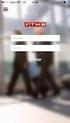 Elaborado por SIGA-EPT Projeto SIGA-EPT: Manual do Usuário Requisição Versão Dezembro - 2009 Sumário 1 Introdução 5 2 Requisição de Veículo 6 2.1 Criando uma Requisição de Veículo........................
Elaborado por SIGA-EPT Projeto SIGA-EPT: Manual do Usuário Requisição Versão Dezembro - 2009 Sumário 1 Introdução 5 2 Requisição de Veículo 6 2.1 Criando uma Requisição de Veículo........................
MANUAL DO USUÁRIO Módulo de gerenciamento do Programa Nacional de Suplementação de Vitamina A
 Ministério da Saúde Secretaria de Atenção à Saúde Departamento de Atenção Básica Coordenação-Geral da Política de Alimentação e Nutrição MANUAL DO USUÁRIO Módulo de gerenciamento do Programa Nacional de
Ministério da Saúde Secretaria de Atenção à Saúde Departamento de Atenção Básica Coordenação-Geral da Política de Alimentação e Nutrição MANUAL DO USUÁRIO Módulo de gerenciamento do Programa Nacional de
MANUAL PARA COMITÊS DE ÉTICA EM PESQUISA
 MANUAL PARA COMITÊS DE ÉTICA EM PESQUISA Versão 1.0 Versão Autor Data Descrição Equipe suporte Criação do 1.0 Plataforma Brasil 14/09/2012 Documento Orientações Básicas para Comitês de Ética em Pesquisa
MANUAL PARA COMITÊS DE ÉTICA EM PESQUISA Versão 1.0 Versão Autor Data Descrição Equipe suporte Criação do 1.0 Plataforma Brasil 14/09/2012 Documento Orientações Básicas para Comitês de Ética em Pesquisa
Tutorial para uso da área do professor
 Tutorial para uso da área do professor Sumário 1. Acessando a área do professor...2 1.1 Comunicados registrados para professores...2 2. Cadastro de avaliações...3 2.1. Código e nome de avaliação criados
Tutorial para uso da área do professor Sumário 1. Acessando a área do professor...2 1.1 Comunicados registrados para professores...2 2. Cadastro de avaliações...3 2.1. Código e nome de avaliação criados
Identificação da Empresa. MT Última Atualização 30/11/2016
 Identificação da Empresa MT-43-2-00025 Última Atualização 30/11/2016 I. Objetivos Após este módulo de capacitação você será capaz de: 1. Preencher em Identificação os dados básicos, itens e as localidades
Identificação da Empresa MT-43-2-00025 Última Atualização 30/11/2016 I. Objetivos Após este módulo de capacitação você será capaz de: 1. Preencher em Identificação os dados básicos, itens e as localidades
LISTAR MEMORANDOS RECEBIDOS
 Sistema Módulo Perfil Papel LISTAR MEMORANDOS RECEBIDOS Essa funcionalidade permite ao usuário consultar a lista de memorandos eletrônicos recebidos por ele no sistema, bem como realizar operações relacionadas
Sistema Módulo Perfil Papel LISTAR MEMORANDOS RECEBIDOS Essa funcionalidade permite ao usuário consultar a lista de memorandos eletrônicos recebidos por ele no sistema, bem como realizar operações relacionadas
Manual Telemetria - Odômetro
 Sumário Apresentação... 2 Home... 2 Definição do Idioma... 3 Telemetria Odômetro... 4 Componentes... 5 Faixas Odômetro... 5 Configura Faixa... 13 Detalhado Período... 22 Consolidado Dia... 25 Consolidado
Sumário Apresentação... 2 Home... 2 Definição do Idioma... 3 Telemetria Odômetro... 4 Componentes... 5 Faixas Odômetro... 5 Configura Faixa... 13 Detalhado Período... 22 Consolidado Dia... 25 Consolidado
Manual Telemetria - Horímetro
 Sumário Apresentação... 2 Home... 2 Definição do Idioma... 3 Telemetria Horímetro... 4 Sensores... 5 Faixas Horímetro... 5 Configura Faixa Sensor... 14 Detalhado Período... 21 Consolidado Dia... 26 Consolidado
Sumário Apresentação... 2 Home... 2 Definição do Idioma... 3 Telemetria Horímetro... 4 Sensores... 5 Faixas Horímetro... 5 Configura Faixa Sensor... 14 Detalhado Período... 21 Consolidado Dia... 26 Consolidado
Programa Institucional de Bolsa de Iniciação à Docência PIBID MANUAL DE OPERAÇÃO
 GERINF - Gerência de Informática Programa Institucional de Bolsa de Iniciação à Docência PIBID MANUAL DE OPERAÇÃO Maio, 2016 Sumário 1. Introdução... 3 2. Apresentação do Sistema... 2-4 2.1 Botões de ação...
GERINF - Gerência de Informática Programa Institucional de Bolsa de Iniciação à Docência PIBID MANUAL DE OPERAÇÃO Maio, 2016 Sumário 1. Introdução... 3 2. Apresentação do Sistema... 2-4 2.1 Botões de ação...
TUTORIAL Comissão Julgadora Municipal
 TUTORIAL Comissão Julgadora Municipal Na 4ª edição da Olimpíada de Língua Portuguesa Escrevendo o Futuro, os textos selecionados pela Comissão Julgadora Municipal deverão ser enviados para a etapa estadual
TUTORIAL Comissão Julgadora Municipal Na 4ª edição da Olimpíada de Língua Portuguesa Escrevendo o Futuro, os textos selecionados pela Comissão Julgadora Municipal deverão ser enviados para a etapa estadual
Gerabyte AFV (Automação de Força de Venda) Manual do Aplicativo
 Gerabyte AFV (Automação de Força de Venda) Manual do Aplicativo Versão do Manual: 2.4 Versão do Aplicativo: 2.17.2 Conteúdo 1. Instalação do AFV...03 2. Configurações...04 3. Recebendo as tabelas...05
Gerabyte AFV (Automação de Força de Venda) Manual do Aplicativo Versão do Manual: 2.4 Versão do Aplicativo: 2.17.2 Conteúdo 1. Instalação do AFV...03 2. Configurações...04 3. Recebendo as tabelas...05
GUIA DE INSCRIÇÃO DE PROJETO DE PESQUISA
 GUIA DE INSCRIÇÃO DE PROJETO DE PESQUISA Juiz de Fora, maio de 2014 Apoio: SHA ACN 00031/11 Para iniciar a inscrição do projeto, o usuário deverá acessar o link: inovare.ifsudestemg.edu.br e clicar em
GUIA DE INSCRIÇÃO DE PROJETO DE PESQUISA Juiz de Fora, maio de 2014 Apoio: SHA ACN 00031/11 Para iniciar a inscrição do projeto, o usuário deverá acessar o link: inovare.ifsudestemg.edu.br e clicar em
C A R T I L H A. - Recursos Humanos Cargos
 C A R T I L H A - Recursos Humanos Cargos Elaborada por: DIRPD Diretoria de Processamento de Dados Universidade Federal de Uberlândia Maio/2009 Apresentação Esta cartilha foi elaborada para auxiliar os
C A R T I L H A - Recursos Humanos Cargos Elaborada por: DIRPD Diretoria de Processamento de Dados Universidade Federal de Uberlândia Maio/2009 Apresentação Esta cartilha foi elaborada para auxiliar os
Conferência Municipal / Intermunicipal
 Conferência Municipal / Intermunicipal Sistema de Conferência - Eventos - 1 - 1. Sumário 1. Sumário... 3 2. Configurações Recomendadas... 4 3. Objetivos... 5 4. Solicitar Acesso... 6 5. Menu de Acesso...
Conferência Municipal / Intermunicipal Sistema de Conferência - Eventos - 1 - 1. Sumário 1. Sumário... 3 2. Configurações Recomendadas... 4 3. Objetivos... 5 4. Solicitar Acesso... 6 5. Menu de Acesso...
Serviço Público Federal Universidade Federal do Pará - UFPA Centro de Tecnologia da Informação e Comunicação - CTIC S I E
 Serviço Público Federal Universidade Federal do Pará - UFPA Centro de Tecnologia da Informação e Comunicação - CTIC S I E SISTEMA DE INFORMAÇÕES PARA O ENSINO (*) Módulo: Produção Institucional Guia de
Serviço Público Federal Universidade Federal do Pará - UFPA Centro de Tecnologia da Informação e Comunicação - CTIC S I E SISTEMA DE INFORMAÇÕES PARA O ENSINO (*) Módulo: Produção Institucional Guia de
MANUAL DO SISTEMA SIGFAP MÓDULO PROPOSTAS E EDITAIS. Realização:
 MANUAL DO SISTEMA SIGFAP MÓDULO PROPOSTAS E EDITAIS Realização: Última atualização: 14/09/2011 Acadêmica: Bruna Pereira Gomes Sumário 1. INTRODUÇÃO...4 1.1. LOGIN NO SISTEMA...4 1.2. TELA PRINCIPAL DO
MANUAL DO SISTEMA SIGFAP MÓDULO PROPOSTAS E EDITAIS Realização: Última atualização: 14/09/2011 Acadêmica: Bruna Pereira Gomes Sumário 1. INTRODUÇÃO...4 1.1. LOGIN NO SISTEMA...4 1.2. TELA PRINCIPAL DO
Instruções de Acesso: Eventos Científicos. Departamento de TI da FACTHUS (Atualizado: 22/09/2016)
 Instruções de Acesso: Eventos Científicos Primeiro Acesso No primeiro acesso informe os números do CPF e depois selecione a opção Prosseguir Se você for aluno da FACTHUS ao clicar na opção prosseguir preencha
Instruções de Acesso: Eventos Científicos Primeiro Acesso No primeiro acesso informe os números do CPF e depois selecione a opção Prosseguir Se você for aluno da FACTHUS ao clicar na opção prosseguir preencha
Manual do Usuário SinFAT Web
 Manual do Usuário SinFAT Web Manual do Usuário SinFAT Web Versão 1.1 Última atualização: 26/04/2014 Sumário 1.0 O que é o SinFAT Web?...4 1.1 Quem pode usar?...4 2.0 Como acessar?...4 2.1 Como se cadastrar?...5
Manual do Usuário SinFAT Web Manual do Usuário SinFAT Web Versão 1.1 Última atualização: 26/04/2014 Sumário 1.0 O que é o SinFAT Web?...4 1.1 Quem pode usar?...4 2.0 Como acessar?...4 2.1 Como se cadastrar?...5
Sistema NetConta I - Guia de Referência
 Sistema NetConta I - Guia de Referência Dúvidas ou Sugestões: netconta@polimed.com.br Índice Como entrar no sistema NetConta 1?... 3 1. TRABALHANDO COM UMA REMESSA... 3 1.1.Como criar uma nova remessa?...
Sistema NetConta I - Guia de Referência Dúvidas ou Sugestões: netconta@polimed.com.br Índice Como entrar no sistema NetConta 1?... 3 1. TRABALHANDO COM UMA REMESSA... 3 1.1.Como criar uma nova remessa?...
MANUAL DE USO DO SISTEMA PORTAL DE CHAMADA PÚBLICA DE PROJETOS
 MANUAL DE USO DO SISTEMA PORTAL DE CHAMADA PÚBLICA DE PROJETOS Sumário 1. Como Acessar o Portal de Chamada Pública... 2 1.1. Onde registrar um novo usuário... 2 1.2. Primeiro Acesso ao Portal... 4 1.3.
MANUAL DE USO DO SISTEMA PORTAL DE CHAMADA PÚBLICA DE PROJETOS Sumário 1. Como Acessar o Portal de Chamada Pública... 2 1.1. Onde registrar um novo usuário... 2 1.2. Primeiro Acesso ao Portal... 4 1.3.
Tutorial. Conselho de Escola
 Tutorial Conselho de Escola Este tutorial apresenta o passo a passo para a utilização do módulo Conselho de Escola para as escolas. Os perfis que possuem acesso a esse módulo na escola são: Diretor Vice-diretor
Tutorial Conselho de Escola Este tutorial apresenta o passo a passo para a utilização do módulo Conselho de Escola para as escolas. Os perfis que possuem acesso a esse módulo na escola são: Diretor Vice-diretor
C A R T I L H A. - Recursos Humanos Códigos Funcionais
 C A R T I L H A - Recursos Humanos Códigos Funcionais Elaborada por: DIRPD Diretoria de Processamento de Dados Universidade Federal de Uberlândia Maio/2009 Apresentação Esta cartilha foi elaborada para
C A R T I L H A - Recursos Humanos Códigos Funcionais Elaborada por: DIRPD Diretoria de Processamento de Dados Universidade Federal de Uberlândia Maio/2009 Apresentação Esta cartilha foi elaborada para
Identificação da Empresa. MT Última Atualização 26/01/2018
 Identificação da Empresa MT-43-2-00025-5 Última Atualização 26/01/2018 I. Objetivos Após este módulo de capacitação você será capaz de: 1. Preencher em Identificação os dados básicos, itens e as localidades
Identificação da Empresa MT-43-2-00025-5 Última Atualização 26/01/2018 I. Objetivos Após este módulo de capacitação você será capaz de: 1. Preencher em Identificação os dados básicos, itens e as localidades
MANUAL DE UTILIZAÇÃO DO DIÁRIO ONLINE
 MANUAL DE UTILIZAÇÃO DO DIÁRIO ONLINE 1. Primeiro Acesso Clique em [ACESSAR SUA CONTA] 1. Primeiro Acesso Caso ainda não possua acesso ao sistema, na caixa de diálogo que surge, clique em [Primeiro acesso].
MANUAL DE UTILIZAÇÃO DO DIÁRIO ONLINE 1. Primeiro Acesso Clique em [ACESSAR SUA CONTA] 1. Primeiro Acesso Caso ainda não possua acesso ao sistema, na caixa de diálogo que surge, clique em [Primeiro acesso].
MANUAL DO SISTEMA SIGFAP MÓDULO CORREIO. Realização:
 MANUAL DO SISTEMA SIGFAP MÓDULO CORREIO Realização: Última atualização: 08/09/2011 Acadêmica(o): Bruna Pereira Gomes Sumário INTRODUÇÃO...4 1. ACESSO AO SISTEMA...5 2. MÓDULO CORREIO...8 2.1 Criando uma
MANUAL DO SISTEMA SIGFAP MÓDULO CORREIO Realização: Última atualização: 08/09/2011 Acadêmica(o): Bruna Pereira Gomes Sumário INTRODUÇÃO...4 1. ACESSO AO SISTEMA...5 2. MÓDULO CORREIO...8 2.1 Criando uma
GUIA DO USUÁRIO GEP Sistema de Gestão de Evolução de Prontuários Médicos
 IBILCE UNESP 2014 GUIA DO USUÁRIO GEP Sistema de Gestão de Evolução de Prontuários Médicos Coordenação: Prof. Dr. Carlos Roberto Valêncio Resumo de Alterações Alteração Feita Responsável Data Documento
IBILCE UNESP 2014 GUIA DO USUÁRIO GEP Sistema de Gestão de Evolução de Prontuários Médicos Coordenação: Prof. Dr. Carlos Roberto Valêncio Resumo de Alterações Alteração Feita Responsável Data Documento
Na seqüência, será aberta uma página de login de acesso ao ambiente de gerenciamento do portal, conforme ilustrado na figura 01, abaixo: Figura 01
 Tutorial Versão1.0 O Manual Tutorial do Apae em Rede pretende orientá-los no gerenciamento de conteúdos do portal. Para darmos início a essa orientação, é preciso acessá-lo. Para tanto, basta digitar intranet.apaebrasil.org.br
Tutorial Versão1.0 O Manual Tutorial do Apae em Rede pretende orientá-los no gerenciamento de conteúdos do portal. Para darmos início a essa orientação, é preciso acessá-lo. Para tanto, basta digitar intranet.apaebrasil.org.br
Alterar Encaminhamento de Processo
 Alterar Encaminhamento de Processo Sistema Módulo Usuários Perfil SIPAC Protocolo Usuários que possuem o perfil Gestor de Cadastro de Protocolo Gestor de Cadastro de Protocolo Última Atualização 19/11/2010
Alterar Encaminhamento de Processo Sistema Módulo Usuários Perfil SIPAC Protocolo Usuários que possuem o perfil Gestor de Cadastro de Protocolo Gestor de Cadastro de Protocolo Última Atualização 19/11/2010
SISTEMA INTEGRADO DE GESTÃO DE ATIVIDADES ACADÊMICAS SIGAA EXTENSÃO CADASTRO DE PROPOSTA PROJETO
 SISTEMA INTEGRADO DE GESTÃO DE ATIVIDADES ACADÊMICAS SIGAA EXTENSÃO CADASTRO DE PROPOSTA PROJETO APRESENTAÇÃO 1. 2. 3. 4. 5. 6. Módulo Extensão Submeter proposta de ação - PROJETO Versão para Impressão
SISTEMA INTEGRADO DE GESTÃO DE ATIVIDADES ACADÊMICAS SIGAA EXTENSÃO CADASTRO DE PROPOSTA PROJETO APRESENTAÇÃO 1. 2. 3. 4. 5. 6. Módulo Extensão Submeter proposta de ação - PROJETO Versão para Impressão
